İOS'u Durdurmanın 2 Yolu 12 / 12.1 İndirirken Güncelleme
Yeni iOS 12 piyasaya sunulduğundan beri, birçok kullanıcıiOS'lerini güncellemeye çalışıyorlar. Onlardan biri olmanız mümkün! Ancak, iOS'un yeni sürümüyle aynı fikirde olmamanız durumunda, kullanmakta olduğunuz eski sürüme geri dönmeniz daha iyi olacaktır. İsterseniz güncelleme işlemini her zaman durdurabilirsiniz. Güncelleme zaten tamamlandıysa, sadece iOS 11'e geri dönün veya işlem sırasında fikrinizi değiştirdiyseniz, işlemi durdurmak için indirilen ürün yazılımını silin. Yani, iOS 12 / 12.1 güncellemesini iptal etmeprosedürler aşağıda belirtilmiştir.
- Bölüm 1: İndirirken iOS 12 / 12.1 Güncellemesi Nasıl İptal Edilir
- 2. Bölüm: Daha önce yüklediyseniz iOS 12 / 12.1 Güncellemesini İptal Etme
Bölüm 1: İndirirken iOS 12 / 12.1 Güncellemesi Nasıl İptal Edilir
Emin olmadan iOS güncellemeye başlarsanızYeterince depolama alanınız varsa veya yedeklemeyi yapmayı unuttuysanız, o zaman bu dosyaları korumak için işlemi iptal etmelisiniz. Ancak bu prosedürün yarıda iptal edilmesi çok kolay değil; düzgün yaptığınızdan emin olmalısınız. Peki, iOS 12 güncellemesini indirirken nasıl iptal edilir? Prosedür aşağıda belirtilmiştir:
1. Adım: İndirilen iOS 12 Ürün Yazılımını Sil
Daha önce de söylediğim gibi, her zaman çokİşletim sistemini değiştirmek için zor bir karar. Pek çok insan tam prosedürü bilmeden veya herhangi bir hazırlık yapmadan ve sonunda korkunç sonuçlarla karşı karşıya kalır.
Temel olarak, bu gibi durumlarda, cihazınızı korumak için güncellemeyi tamamen durdurmanız en iyisidir. Ancak bunun için iOS 12 güncellemesinin nasıl durdurulacağını bilmeniz gerekir:
1. iPhone'unuza gidin ve Ayarlar'a gidin.
2. Durumu kontrol etmek için "Yazılım Güncelleme" adlı seçeneği bulun. Adım 3: Şimdi dokunun
3. Yazılım indirme işlemi tamamlandıktan sonra, güncellemeyi ertelemek için "Daha Sonra" ya dokunun.

4. Şimdi tekrar Ayarlar'a gidin.
5. Şimdi, "Genel" ile "iPhone Depolama Birimi" ni açmanız gerekir. İOS'un eski sürümlerinde "Depolama ve iCloud Kullanımı" adı verilir.
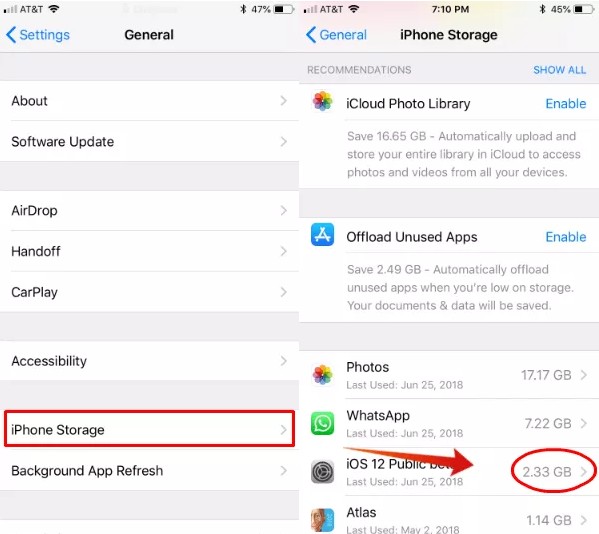
6: Şimdi, iOS 12'yi bulmanız yeterlidir; sizi güncelleme işlemini silebileceğiniz "Yazılım Güncelleme" sayfasına gönderir.
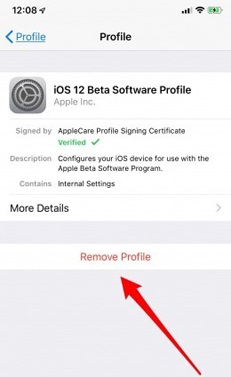
Bu iPhone'da yazılım güncellemesini durdurmak içindir. Bir güncellemenin ortasında kalmışsanız veya gerçekten güncellemeye ihtiyacınız olmadığına karar vermişseniz, bu prosedür gerçekten iyi ve etkilidir. O zaman diğer seçeneğinizin olacağı yerde güncellemeyi tamamen durdurmanız kolaylaşacaktır. güncellemeyi tamamlamak ve daha sonra iOS'un eski sürümüne geri dönmek, sizin için çok zaman alıcı ve karmaşık olacaktır.
Adım 2: iOS 12 için Otomatik Güncelleştirmeleri Devre Dışı Bırak
İOS'ta Otomatik Güncelleştirmeler ile çoğu kişitahriş. Bu yeni özellik, iOS cihazınızın arka planındaki mevcut güncellemeleri otomatik olarak indirmesi ve siz bunu yapana kadar yüklemek için sürekli olarak bildirim göndermesidir.
Bu nedenle, bu bildirimlerden ve tüm güncelleme işleminden de rahatsızsanız, iOS 12 güncellemesini nasıl devre dışı bırakacağınızı öğrenmelisiniz. Sadece aşağıdaki adımları öğrenin.
1. iPhone'unuzu açın ve Ayarlar'a gidin.
2. Ardından "iTunes & App Store" a gidin.
3. Şimdi, "Otomatik İndirmeler" adlı seçeneği bulmanız ve içindeki "Güncellemeler" seçeneğini kapatmanız yeterlidir.
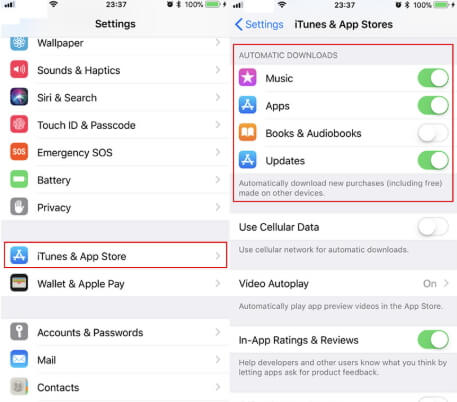
Bu çok basit bir işlemdir ve iPhone'unuzda otomatik güncellemeleri durduracaktır.
Kaçırmayın:
İOS 12'yi iOS 11'e DüşürmeİOS 12'de iPhone Kurtarma Modu Nasıl Onarılır
2. Bölüm: Zaten Yüklüyse, iOS 12 / 12.1 Güncellemesini İptal Etme
Yeni iOS'un parlayan incelemelerini izledikten sonra12 iPhone'u yeni güncellediniz ancak şimdi hissetmiyorsunuz, daha eski olanın daha iyi olduğunu mu düşünüyorsunuz? Dolayısıyla, iOS'u hemen düşürmeniz daha iyi olur çünkü Apple iOS 11 için oturum açmayı kestikten sonra, güncellenmiş iOS 12'yi kullanmaktan başka seçeneğiniz kalmayacaktır.
Yani, bir iPhone Sistemi kullanıyorsanız en iyisi olacaktırKurtarma Yazılımı ReiBoot, iOS 12'den iOS'a düşürülmek üzere 11. Apple, kullanıcıyı iOS 12 kullanmaya zorladıktan sonra, eski sürüme geri dönmeniz imkansız olacaktır. ReiBoot nasıl kullanılır:
1. ReiBoot'u bilgisayarınıza indirin ve yükleyin. Hem PC hem de Mac versiyonları mevcuttur.
2. Hedef iPhone'unuzu bilgisayarınıza bir USB kablosuyla takın.
3. Tespit ettikten sonra, "Tüm iOS Sıkışması Onar" seçeneğine dokunun.

4. Tekrar "Şimdi Onar" öğesine dokunun.
5. Şimdi, ReiBoot otomatik olarak en yeni iOS üretici yazılımını sağlayacaktır. Hedefi sağladıktan sonra "İndir" e tıklayın.
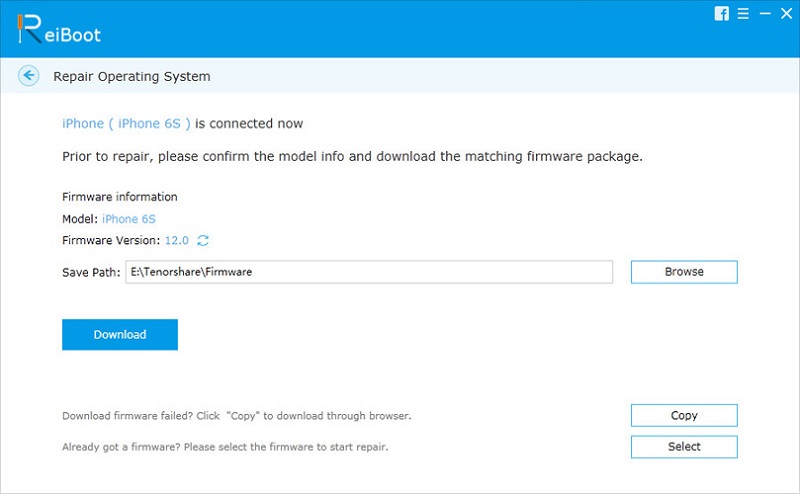
6: İndirdikten sonra, "Onarmaya Başla" ya dokunun ve işlem tamam!

Bu, Tenorshare ReiBoot'u kullanarak iOS 12'yi (Beta) iPhone'daki iOS 11'e nasıl düşüreceğinizi gösteriyor.
Sonuç
Eğer iOS’un yeni sürümünü beğenmediysenizkullanmayın, ancak güncellenmiş bellenimi silerek işlemi ortada durdurmanız daha kolay olacaktır. İndirme tamamlandıktan sonra önceki bellenimi indirmeniz ve ardından Apple'a bağlı olarak yeniden yüklemeniz gerekir. Eğer şirket iOS 11'e giriş yapmasına izin veriyorsa, o zaman yapabileceksiniz, eğer yenisi ile takılmayacaksanız, düşürme ihtiyacı duyuyorsanız Tenorshare ReiBoot'u şiddetle tavsiye ediyoruz.








![[Çözüldü] iPhone, iPad ve iPod touch'ta iOS 12 Güncellemesini Durdurma](/images/fix-iphone/solved-how-to-stop-ios-12-update-on-iphone-ipad-and-ipod-touch.jpg)
